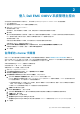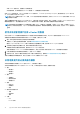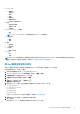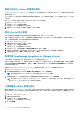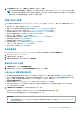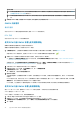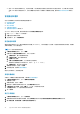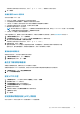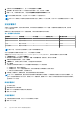Users Guide
加密密碼可包含英數字元和特殊字元,例如「!、@、#、$、% 和 *」。密碼設定不受字元限制。
4. 按一下備份。
從備份還原 OMIVV 資料庫
從先前版本還原 OMIVV 之後:
● 不支援 11G 伺服器。還原後僅保留 12G 與較新的伺服器。
● 不支援硬體設定檔與部署範本。建議使用系統設定檔進行部署。
● 已取消在 11G 伺服器上排定的部署工作和/或使用硬體設定檔為基礎的部署範本。
● 已從認證設定檔移除所有 11G 伺服器,並捨棄已耗用的授權。
● 儲存庫設定檔只會使用 64 位元套裝。
註: 若您執行備份並從 4.x 還原成 5.x,在叢集設定檔名稱旁會顯示警告符號,因為在 5.x 中 OMIVV 不支援 32 位元的韌體套
裝。若要使用叢集設定檔的最新變更,請編輯叢集設定檔。
● 已取消在 11G 伺服器上排定的韌體更新工作。
在執行還原操作之前,請確定已設定正確的部署模式。如需設定部署模式的更多資訊,請參閱 設定部署模式 第頁的 20。
1. 在備份及還原設定頁面上,按一下立即還原。
2. 在立即還原對話方塊中,以 CIFS 或 NFS 格式輸入檔案位置和備份 .gz 檔案的路徑。
3. 輸入備份檔案的使用者名稱、密碼和加密密碼。
加密密碼可包含英數字元和特殊字元,例如「!、@、#、$、% 和 *」。
4. 若要儲存變更,請按一下套用。
還原作業會導致 OMIVV 裝置在完成還原後重新啟動。若要驗證安裝,請參閱安裝指南中的驗證安裝主題。
還原完成後,請先關閉瀏覽器,然後清除瀏覽器快取,再登入系統管理員入口網站。
重設備份和還原設定
使用重設設定功能,您可將設定重設為未設定狀態。
1. 在備份及還原設定頁面上,按一下重設設定。
2. 在重設設定對話方塊中,按一下套用。
產生並下載故障診斷套裝
若要產生故障診斷套裝,請確定您已登入系統管理入口網站。
故障診斷套裝包含 OMIVV 的記錄資訊,此資訊可以用來協助解決問題或將問題傳送到技術支援部門。
1. 在裝置管理頁面上,按一下產生故障診斷套裝。
2. 按一下下載故障診斷套裝。
設定 HTTP 代理
1. 在裝置管理頁面上,向下捲動至 HTTP 代理設定,然後按一下編輯。
2. 選取啟用以使用 HTTP 代理設定。
3. 在代理伺服器位址中輸入代理伺服器位址。
4. 在代理伺服器連接埠中輸入代理伺服器連接埠。
5. 選取是以使用代理認證。
6. 如果使用代理認證,請在使用者名稱中輸入使用者名稱。
7. 在密碼中輸入密碼。
8. 按一下套用。
設定網路時間通訊協定 (NTP) 伺服器
您可以使用 NTP 來同步處理 OMIVV 裝置時鐘和 NTP 伺服器時鐘。
登入 Dell EMC OMIVV 系統管理主控台 19